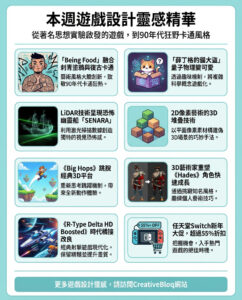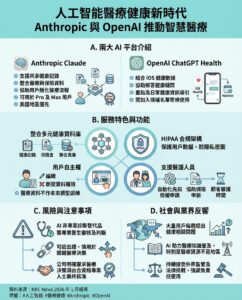9個macOS Sequoia功能 每位Mac用戶都應該知道
Apple的macOS Sequoia操作系統推出了眾多有趣的新功能,對於剛更新Mac的用戶來說,這些功能值得一試。但究竟哪些新功能值得投入時間,哪些又可以忽略呢?
我們今天的目標就是回答這個問題。我們深入探索了macOS Sequoia,找出了每位Mac用戶都應該了解的九個關鍵功能。從Apple Intelligence到iPhone鏡像,這些都是你下次想要嘗試的工具和技術。
Apple Intelligence
在2025年,談到Apple就無法不提到Apple Intelligence。這家公司人工智能(AI)系統是Apple軟件多年來最大的變革,包含了許多新功能,有潛力改變你使用Mac的方式。
在macOS Sequoia中,你會發現一個名為寫作工具的功能。它可以以多種不同方式運作,並可以根據你的需求進行調整。例如,你可以讓它將你正在撰寫的電子郵件以不同的語調重寫,以符合情況和收件人。或者,你可能想讓它總結網站上的一段文字,以節省不必要的滾動時間。
還有一個名為圖像遊樂場的應用程序,這是一個獨立的Apple Intelligence功能,運行在macOS Sequoia中。使用這個應用,你可以通過簡單的提示生成圖像,然後根據額外的想法和細節進行調整。它還能識別你照片應用中保存的人物,因此你可以為朋友的生日創作定制圖像。
iPhone鏡像
每年,Apple在其全球開發者大會(WWDC)上展示新軟件,而在去年活動中,有一個功能吸引了所有人的目光:iPhone鏡像。這個功能可以在你的Mac桌面上顯示iPhone的模擬界面,你可以隨意移動和互動。
這絕不僅僅是一個簡單的噱頭,這個功能實際上非常有用。我最喜歡的一個方面是,你可以將文件從Mac直接拖放到iPhone上打開的應用中。因此,如果你正在製作幻燈片,需要從Mac上獲取圖片,你無需麻煩使用AirDrop或電子郵件,只需在iPhone鏡像中打開應用,然後將文件放入即可。
iPhone鏡像還有其他方便的功能。你會在Mac上收到iPhone的通知,因此無需四處尋找手機。使用iPhone鏡像時,你的iPhone會一直保持鎖定狀態,這樣就不怕有人趁機訪問你的未鎖設備。
強大的筆記
你可能認為筆記應用非常簡單,但macOS Sequoia卻給它賦予了許多新功能。其中一個最棒的就是數學筆記。在這裡,你可以輸入數學方程,筆記將為你計算答案。更令人驚訝的是,如果你調整公式中的一個變量,其他元素將自動根據其更新,這大大節省了時間,效果驚人。
此外,該應用還可以自動轉錄任何附加到筆記中的音頻文件的語音。無論你需要記下重要會議的行動要點,還是為工作轉錄採訪,筆記都能幫助你。
窗口平鋪
如果你在Mac上進行多任務操作,你可能會發現自己同時打開了多個應用窗口。在這種情況下,常常會發現自己在重疊窗口之間來回切換,最終發現自己花了更多時間在移動窗口上,而不是實際工作。
macOS Sequoia的解決方案是窗口平鋪。現在,當你將應用窗口移動到屏幕邊緣時,桌面背景上會出現一個半透明的框。放開窗口後,該窗口將填充這個空間。然後你可以以類似的方式移動其他應用窗口,幾秒鐘內就能建立多窗口設置。
你還可以使用一些鍵盤快捷鍵來輔助操作,例如,Function-Control-C可以將當前窗口居中於桌面。當你移動窗口時按住Option鍵,你可以更早放開,而無需將其拖到屏幕邊緣。你還可以通過在應用的左上角使用綠色按鈕來平鋪窗口,這樣你就擁有了許多選擇來打造一個良好的多窗口佈局。
更安全的密碼
在當今社會,大多數網絡用戶擁有無數在線賬戶,每個賬戶都有自己的用戶名和密碼。這就帶來了一個問題——創建獨特的密碼很困難,且難以記住,但為了方便記憶而重用密碼則會使賬戶面臨風險。畢竟,黑客只需知道一個用戶名和密碼,就能訪問你所有的賬戶,如果它們共享相同的登錄詳情。
你可以使用一些最好的密碼管理器,儘管有許多出色的選擇,但其中很多都是昂貴的。另一個選擇是使用Apple的密碼應用,它是免費的,並隨macOS Sequoia一起提供。
這個應用將為你記住所有密碼,消除你忘記詳細信息並被登出賬戶的風險。它可以創建強密碼,自動將其填入在線表單,並在你的詳細信息被泄露或需要加強密碼以防止災難時提醒你。
增值視頻
隨著越來越多的人在家工作,視頻通話已成為生活中日益普遍的現象。Apple意識到這一點,並在macOS Sequoia中增加了更多視頻通話功能,以使整個過程更加愉快。
這次最顯著的新增功能是演示者預覽和背景去除。第一個功能在你實際發送給大家之前,會顯示你要分享的內容。它適用於整個屏幕和單個應用,這樣你可以確保所有內容在分享之前看起來完美。
第二個功能可以在通話期間去除你的背景,然後用顏色、Apple的圖片或你自己的照片替換它。這在當今的視頻通話技術中已經相當普遍,但在macOS Sequoia中看到它仍然令人欣慰。
提醒與日曆結合
傳統上,Apple的提醒和日曆應用彼此隔離,儘管它們有相似之處。但在macOS Sequoia中,這兩個應用現在更好地整合在一起,為你的日程帶來更流暢的體驗。
當你打開日曆應用時,可以通過在左側邊欄中勾選“已排定提醒”來查看你的提醒。這會將你的提醒添加到日曆中。
不僅如此,你還可以通過選擇+按鈕在日曆應用中創建新的提醒,並通過單擊空圓圈來完成提醒。這一切使得管理任務變得更容易,而無需在兩個不同的應用之間切換。
Safari中的亮點
當你訪問一個網站時,你可能想了解該頁面主題的更多信息。例如,怎麼去那家華麗的酒店?那部電視劇的主要演員是誰?在macOS Sequoia中,Safari的亮點功能可以幫助你找到所有這些信息以及更多。
如果你在一個可以查看亮點的網頁上,請查看Safari網址欄最左側的按鈕(這個按鈕通常用於查找頁面上的項目、調整網站設置等)。當可以查看亮點時,該按鈕的圖標會添加紫色閃光。點擊它,你將看到各種額外信息,從方向和摘要到音樂詳情和傳記數據。
在地圖中創建自定義路線
Apple地圖對於查找方向非常有用,但歷史上如果你想創建自己的步行或遠足路線,無論是在城市還是鄉村,表現並不理想。這一切在macOS Sequoia中都發生了變化,該更新現在允許你繪製自己想去的路線。
你只需通過點擊你的個人資料並轉到庫 > 路線 > 創建路線來創建新路線。現在在地圖上點擊任意位置創建起點,然後繼續點擊以添加新點,然後將路線保存到庫中,以便在其他設備上同步。地圖還可以反轉路線方向,給你提供到某一點的方向然後再回來,或從你的點創建一個閉合的循環。不論你選擇什麼,你都會擁有一條可以在旅行中使用的自定義路線。
在這篇文章中,我們看到了macOS Sequoia的許多新功能,這些功能不僅提升了用戶的工作效率,還增強了安全性和便利性。尤其是Apple Intelligence的引入,顯示了Apple在人工智能領域的積極探索,這將對未來的使用習慣產生深遠影響。隨著技術的發展,我們不妨思考這些新功能如何影響我們的日常生活,以及未來Apple可能會推出的更多創新。
以上文章由特價GPT API KEY所翻譯及撰寫。而圖片則由FLUX根據內容自動生成。